在CAD當中,選中對象之后有兩種顯示效果,高亮顯示和虛線顯示,高版本中望CAD默認是虛線顯示,如果你想調整成高亮顯示應該怎么做呢?高亮顯示變為虛線顯示的方法又是一樣的嗎?我們用具體案例來看看吧。下圖是高亮顯示與虛線顯示的選中效果,如圖所示:
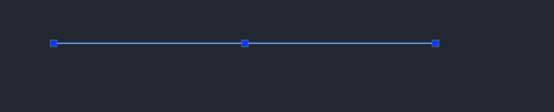

一、系統變量 selectioneffect
該命令能用于調整我們的顯示效果,直接在命令行輸入這個命令,接著輸入0,調整為虛線顯示;輸入1,調整為高亮的光暈效果,如圖所示:
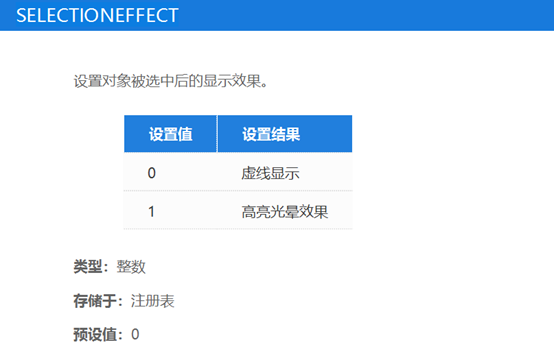
二、系統變量 SELECTIONEFFECTCOLOR
該命令能調整我們高亮光暈效果的顯示顏色,數值可為0~225,例如我們在執行該命令,根據提示輸入數值100,可見選中后的對象顏色已改變,如圖所示:
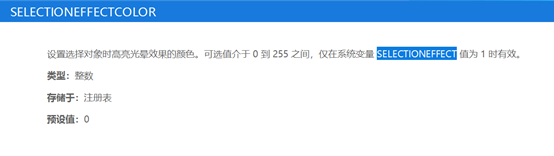
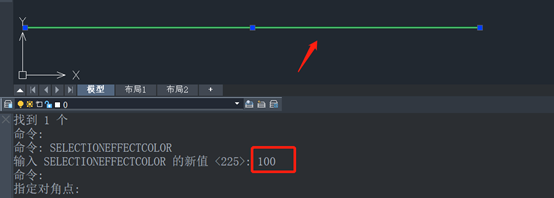
三、系統變量 HIGHLIGHT
若是由于個人愛好,不喜高亮光暈顯示效果但是又想有實線顯示,或是在制圖時能提高運行速度等原因需關閉掉光顯效果,可以利用該命令,調整其設置值即可。
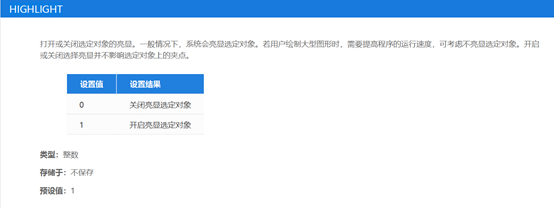
推薦閱讀:CAD
推薦閱讀:CAD下載
·中望CAx一體化技術研討會:助力四川工業,加速數字化轉型2024-09-20
·中望與江蘇省院達成戰略合作:以國產化方案助力建筑設計行業數字化升級2024-09-20
·中望在寧波舉辦CAx一體化技術研討會,助推浙江工業可持續創新2024-08-23
·聚焦區域發展獨特性,中望CAx一體化技術為貴州智能制造提供新動力2024-08-23
·ZWorld2024中望全球生態大會即將啟幕,誠邀您共襄盛舉2024-08-21
·定檔6.27!中望2024年度產品發布會將在廣州舉行,誠邀預約觀看直播2024-06-17
·中望軟件“出海”20年:代表中國工軟征戰世界2024-04-30
·2024中望教育渠道合作伙伴大會成功舉辦,開啟工軟人才培養新征程2024-03-29
·玩趣3D:如何應用中望3D,快速設計基站天線傳動螺桿?2022-02-10
·趣玩3D:使用中望3D設計車頂帳篷,為戶外休閑增添新裝備2021-11-25
·現代與歷史的碰撞:阿根廷學生應用中望3D,技術重現達·芬奇“飛碟”坦克原型2021-09-26
·我的珠寶人生:西班牙設計師用中望3D設計華美珠寶2021-09-26
·9個小妙招,切換至中望CAD竟可以如此順暢快速 2021-09-06
·原來插頭是這樣設計的,看完你學會了嗎?2021-09-06
·玩趣3D:如何巧用中望3D 2022新功能,設計專屬相機?2021-08-10
·如何使用中望3D 2022的CAM方案加工塑膠模具2021-06-24
·空心字的制作方法2019-06-18
·CAD建模端蓋2022-09-07
·CAD怎么測量多線段的長度2018-11-12
·怎么用測量面域的方法測量圖形周長與面積2022-12-26
·CAD中的圖層如何設置為可打印呢?2023-07-10
·CAD編寫LISP程序的操作方法2024-07-26
·? CAD中圖形線條太細了怎么調整?2020-02-27
·CAD如何通過表達式設置值2024-12-09














